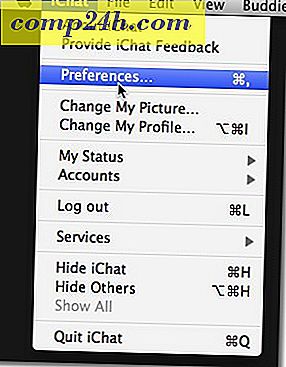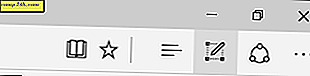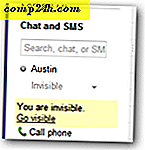Sådan aktiveres mørk tilstand i Windows 10 eller sluk den
Microsoft rullede ud Windows 10 Build 14316 til Windows Insiders denne uge. Det leveres med masser af nye funktioner, som er et eksempel på den kommende gratis årsdagen opdatering, der kommer senere i sommer til nuværende Windows 10-brugere.
En af de nye visuelle funktioner, brugerne har bedt om, er et mørkt tema, som allerede er tilgængeligt i nogle apps som Microsoft Edge and Mail og Calendar. Men dette vil give det mørke tema i hele OS.
Hvis du kører Office 365, er der også nye farvetemaer, herunder sort, i Office 2016, som du kan tjekke her.
Windows 10 Dark Mode
Hvis du vil aktivere det mørke tema, skal du gå til Indstillinger> Tilpasning> Farver . Rull derefter ned under Vælg din tilstand, og vælg Mørk.
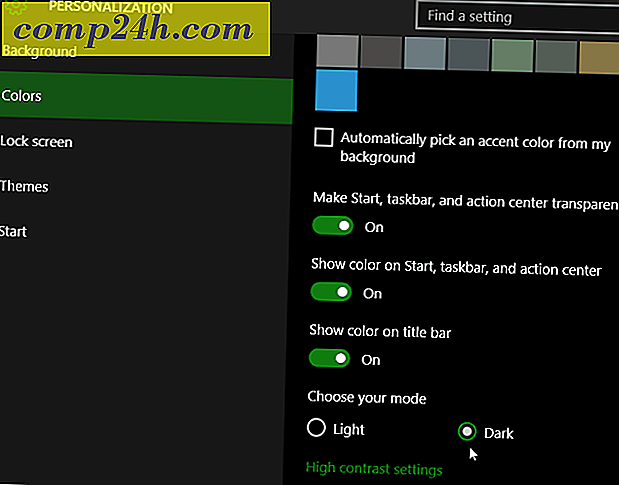
Efter at have aktiveret det, kan du vælge en accentfarve, som du synes ser bedst ud. I eksemplet nedenfor skiftede jeg min baggrund og gik til en grøn accentfarve.

Når du skifter til Mørk tilstand, skifter apps som Butik, Indstillinger, Alarmer og Ure til mørk tilstand også. Med andre universelle apps kan du skifte dem til en mørk tilstand i appens indstillinger. Læs for eksempel vores artikel om, hvordan du aktiverer det mørke tema for Windows 10 Twitter-appen.
Bemærk: Husk på, at dette er et kig på forhåndsvisningsversionen af den kommende opdatering, og nogle af disse kan ændres på det tidspunkt, hvor den endelige version frigives.
Det er også værd at bemærke, at hvis du kører Office 2016, kan du få det til at matche det nye mørke eller sorte farveskema.
For at få mere af en ide om, hvad der kommer i sommer i Windows 10-årsdagen opdateringen, se vores artikel om Windows 10 Preview Build 14316. Selvfølgelig, hvis du vil begynde at teste disse nye funktioner på et ekstra system, Du kan deltage i Windows Insider-programmet, som er gratis.
Ser du frem til det nye mørke tema til Windows 10? Forlad en kommentar nedenfor eller tilslut dig med andre Windows-fans i vores nye og forbedrede Windows 10 Forums.